Brug dataflowaktiviteten til at køre en Dataflow Gen2
Dataflowaktiviteten i Data Factory til Microsoft Fabric giver dig mulighed for at køre et Dataflow Gen2.
Forudsætninger
For at komme i gang skal du fuldføre følgende forudsætninger:
- En lejerkonto med et aktivt abonnement. Opret en konto til gratis.
- Der oprettes et arbejdsområde.
Føj en dataflowaktivitet til en pipeline med brugergrænsefladen
Hvis du vil bruge en dataflowaktivitet i en pipeline, skal du udføre følgende trin:
Oprettelse af aktiviteten
Opret en ny pipeline i dit arbejdsområde.
Søg efter Dataflow i pipelinen ruden Aktiviteter, og vælg det for at føje det til pipelinelærredet.
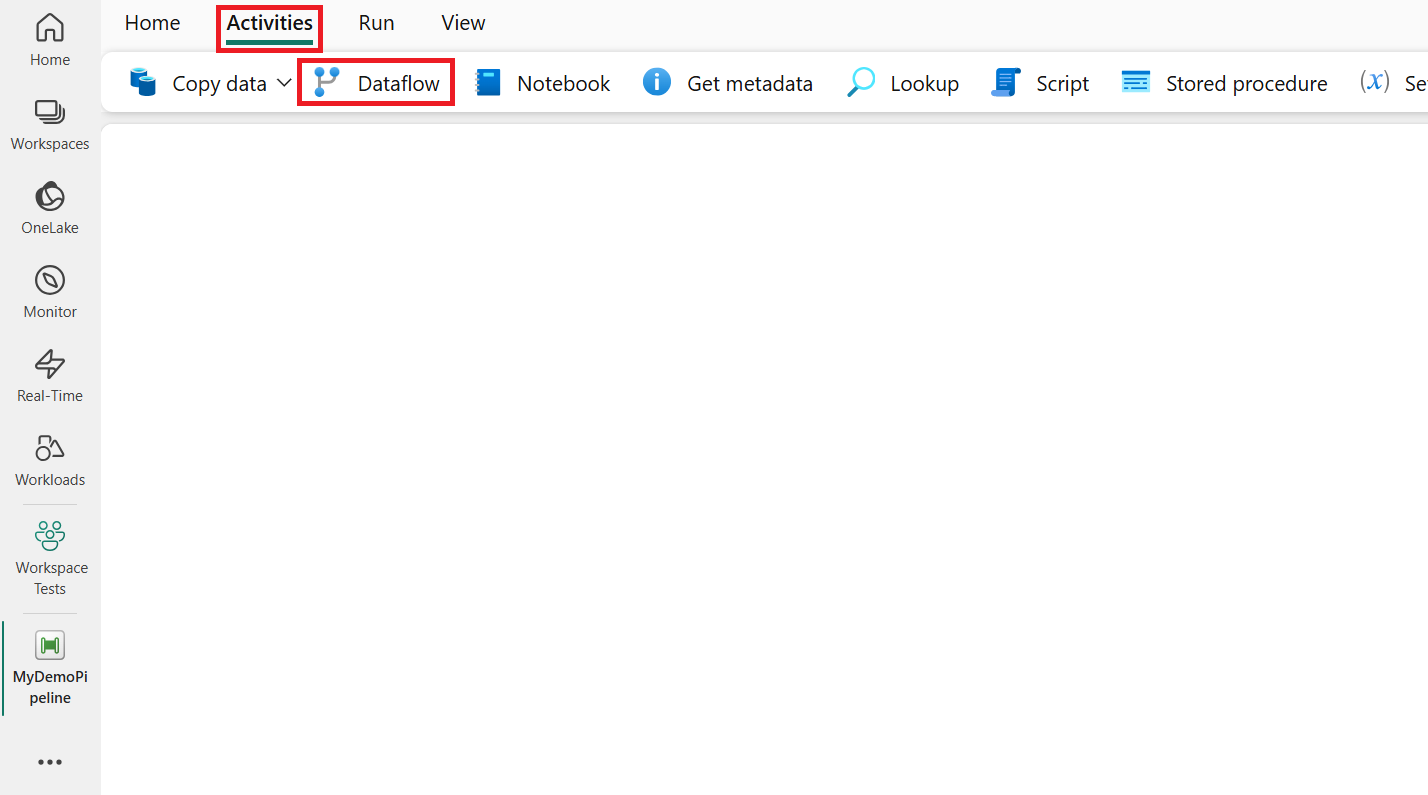
Vælg den nye dataflowaktivitet på lærredet, hvis den ikke allerede er valgt.
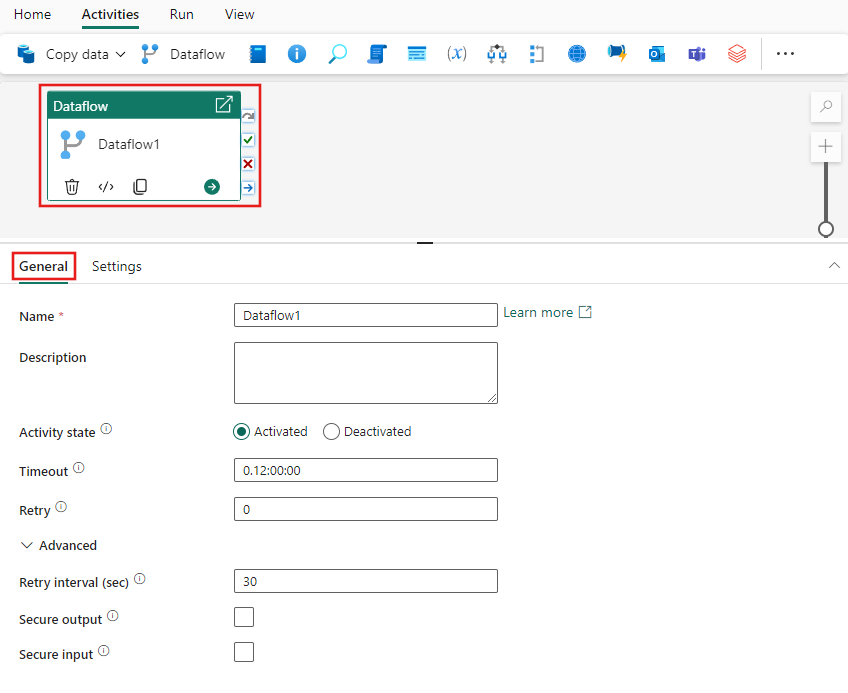
Se Generelle indstillinger for vejledning til at konfigurere fanen Generelle indstillinger for.
Indstillinger for dataflowaktivitet
Vælg fanen Indstillinger, og vælg derefter et eksisterende arbejdsområde og et eksisterende dataflow, der skal køres. Meddelelsesindstillingen er deaktiveret i øjeblikket, men funktionen kommer snart.
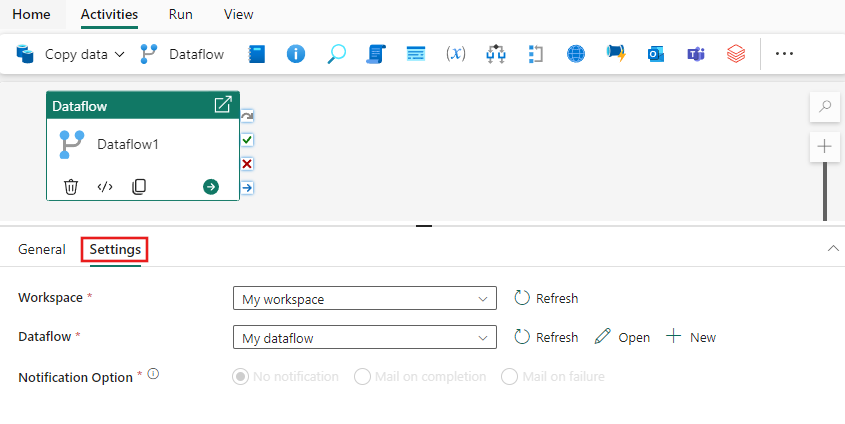
Gem og kør eller planlæg pipelinen
Når du har konfigureret andre aktiviteter, der kræves til pipelinen, skal du skifte til fanen Home øverst i pipelineeditoren og vælge knappen Gem for at gemme pipelinen. Vælg Kør for at køre den direkte, eller Planlæg for at planlægge den. Du kan også få vist kørselsoversigten her eller konfigurere andre indstillinger.
